Отворите Екцел лист који желите да одштампате и притисните заједно тастере ЦТРЛ + П да бисте видели преглед штампања. Ако имате више од једне странице у документу, подразумевано, заглавље горњег реда неће бити видљиво ни на једној страници осим на самој првој страници као што је приказано на снимку екрана за преглед штампе датом у наставку.
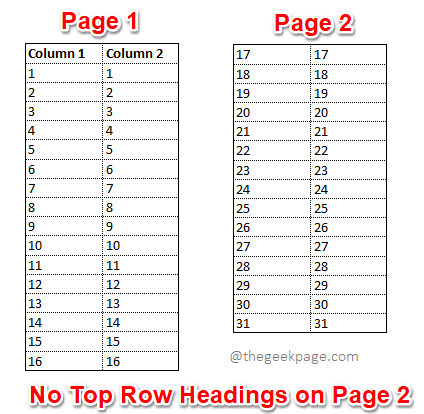
То је огромна непријатност, али имате опцију да одштампате заглавље горњег реда на свакој страници вашег Екцел листа, баш као на снимку екрана испод.
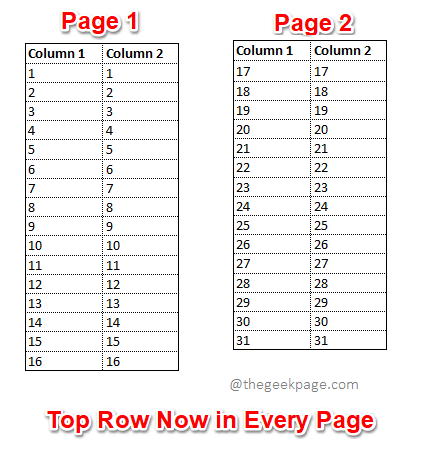
РЕКЛАМА
Питате се како се то може урадити? Па, нећете веровати ако вам кажем колико је једноставно извршити овај задатак. Па шта чекате? Уронимо одмах у чланак.
Решење
Корак 1: Прво кликните на РАСПОРЕД НА СТРАНИЦИ картицу на врху прозора програма Екцел, а затим кликните на дугме под називом Принт Титлес.
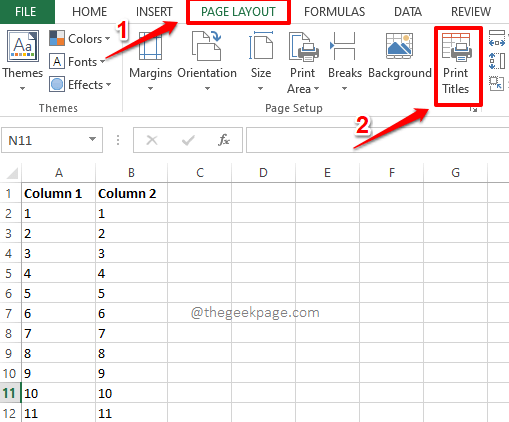
Корак 2: Када Подешавање странице отворите прозор, кликните на картицу под називом Лист.
Као следеће, под одељком Штампајте наслове, кликните на Скупља дугме повезано са опцијом Редови за понављање на врху.
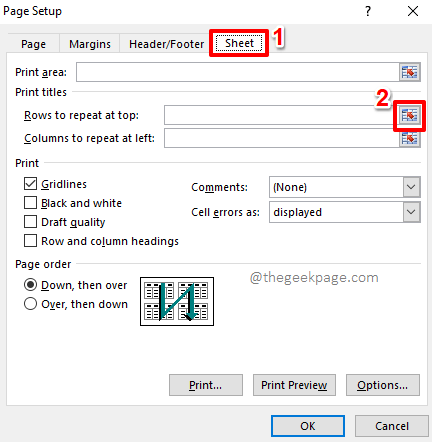
Корак 3
: У следећем кораку, само треба изаберите ред који желите да се понови на свим вашим страницама када узмете штампање. Ако желите да се више од 1 реда понавља на свим вашим страницама за штампање, иможете изабрати и више редова.Ако погледате на Подешавање странице – Редови за понављање на врху прозор, можете видети да јесте аутоматски се попуњава са редовима које сте изабрали.
Када су редови изабрани, кликните на мали проширити икона као што је приказано на слици испод да бисте се вратили на Подешавање странице прозор.
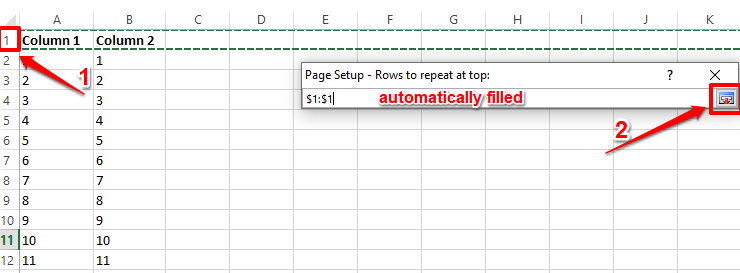
Корак 4: То је то. Сада можете кликнути на Приказ за штампање дугме присутно у тхе Подешавање странице прозор да проверите ваше промене.
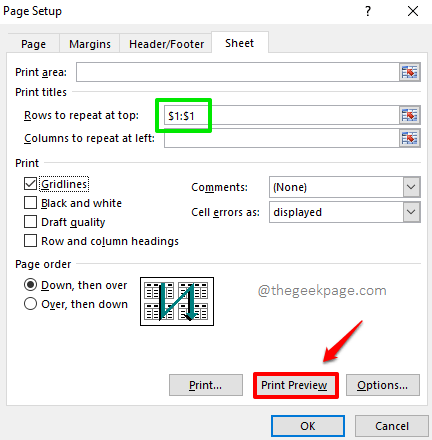
Корак 5: Ето га! Горњи ред(ови) које сте изабрали би се сада појављивали на свакој појединачној страници у вашем одштампању уместо само на првој страници од сада. Можете ићи напред и погодити Принт дугме за штампање документа.
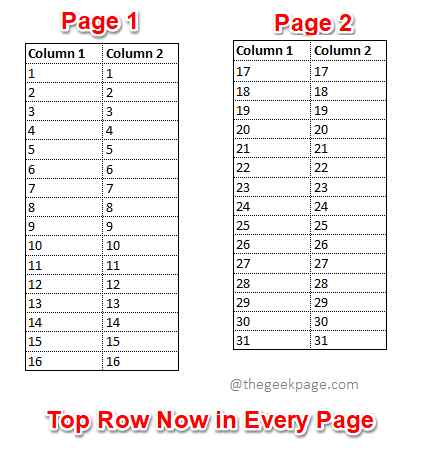
Белешка: Ако се питате како смо успели да натерамо и линије мреже да дођу у преглед штампе, немојте више да кувате свој мозак. Кликните овде да бисте сазнали како да додате линије мреже вашем отиску.
Надам се да вам је чланак био користан. Молимо вас да се вратите за још савета и трикова.
Корак 1 - Преузмите алатку за поправку рачунара Ресторо одавде
Корак 2 - Кликните на Покрени скенирање да бисте аутоматски пронашли и решили било који проблем са рачунаром.


